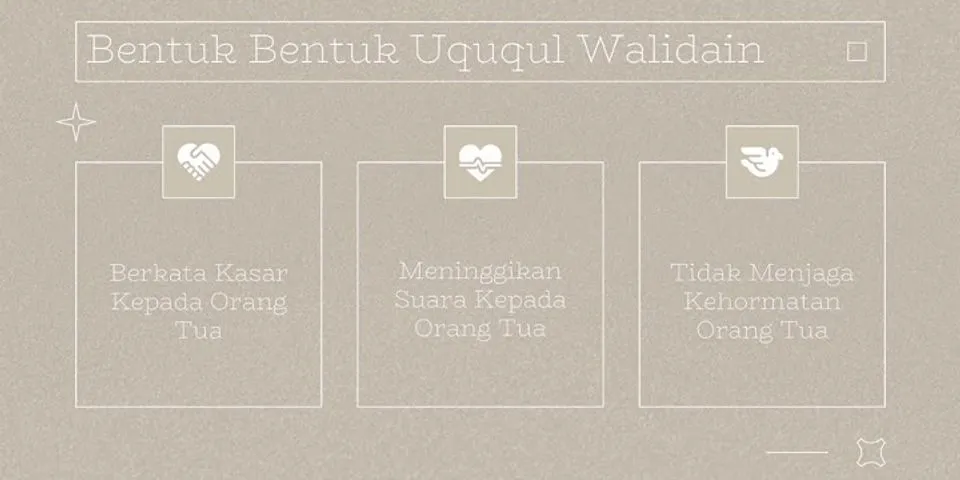Berikut ini langkah-langkah atau tahapan dalam mengoperasikan program aplikasi MYOB Accounting versi 18 yang terdiri dari 6 langkah, yaitu sebagai berikut :
Berikut ini adalah penjelasannya :
Pada bagian ini tidak begitu ada yang di khawatirkan, karena akuntan ( yang lagi mengopersikan ) cukup klik NEXT untuk melanjutkan untuk memulai langkah selanjutnya.
Pada gambar 2 terlihat diatas bahwa banyak data informasi perusahaan yang harus diisi ketika untuk membuat data informasi perusahaan. Oleh karena biasanya informasi perusahaan pada BAGIAN UMUM pada soal hanya menyediakan informasi mengenai nama perusahaan, alamat, no tlp, no fax dan email, maka yang kita cukup memasukan data informasi yang ada dan yang tercantum pada soal buku latihan yaitu melihat pada BAGIAN UMUM soal yang berisi tentang seluruh kebijakan perusahaan. Langkah – langkahnya adalah sebagai berikut : Company Name ( Nama Perusahaan ) : PT ATEP JAYA ABADI Addres ( Alamat ) : Jl. Raya Cipanas – Bogor Km. 39 Lebak - Banten Phone Number ( No. Tlp Perusahaan ) : 0252 123456 Fax Number ( No. Fax Perusahaan ) : 0252 654321 Email Addres ( Alamat Email Perusahaan ) : Ketika semua sudah terisi maka langkah selanjutnya adalah Klik Next pada pojok kanan bagian bawah, maka akan tampil langkah ke 3 pada gambar bagian 3.
Pada langkah 3 Myob Accounting adalah Accounting Information, pada bagian ini tidak dipungkiri siwa dan siswi selalu keliru dalam mengisi data pada bagian ini. Perlu diingat pada bagian ini ada catatan penting yang harus di perhatikan yaitu : Pada langkah 3 Myob Accounting adalah Accounting Information, pada bagian ini tidak dipungkiri siwa dan siswi selalu keliru dalam mengisi data pada bagian ini. Perlu diingat pada bagian ini ada catatan penting yang harus di perhatikan yaitu :
Oleh karena pada soal saya adalah 2017 pada transaksi, maka saya menginput tahu 2017.
Untuk memudahkan membacanya anggap saja artinya adalah Bulan berakhirnya laporan keuangan. Untuk mengisi pada bagian ini lihat juga pada transaksi, oleh karena pada transaksi bulan Desember maka saya menginput bulan Desember.
Untuk memudahkan membacanya anggap saja artinya adalah bulan berjalan laporan keuangan. Pada bagian ini adalah sangat penting!. Lihat bulan paling muda dari keseluruhan soal yang harus diinput. Untuk mengisi pada bagian ini, kita lihat bulan pada Neraca saldo awal, Laporan saldo Piutang, Laporan Saldo Utang dan Persediaan. Biasanya yang tercantum adalah bulan sebelum transaksi keuangan karena merupakan saldo bulan sebelumnya. Oleh karena pada soal saya adalah November maka saya menginput bulan November.
Periode akuntansi. Laporan keuangan akuntansi biasa tutup bukunya adalah sampai dengan desember. Maka kita masukan periode akuntansi adalah 12 bulan ( Twelve ). Setelah itu klik Next pada bagian bawah pojok kanan. Ingat jangan salah menginput pada bagian ini, karena akan berdampak pada inputan transaksi selanjutnya.
Setelah kita menginput pada bagian 3 pada gambar 3, maka pada bagian gambar 3 bagian 3 akan muncul gambar seperti ini, artinya adalah apa yang kita input pada bagian gambar 3 adalah hasil atau laporannya seperti pada gambar 3 bagian 2. “ Bahwa laporan keuangan terhitung dari tanggal 1 bulan januari sampai dengan 31 Desember 2017. Karena kita telah memilih periode akuntansinya adalah 12 bulan. Kemudian bulan berjalannya adalah 1 November 2017 dan kita tidak bisa menginput data dari sebelum bulan November. Jika informasi ini salah maka kita bisa kembali untuk merubahnya “. Jika data yang diinput sudah sesuai maka klik Next pada bagian bawah pojok kanan. Untuk melanjutkan pada gambar 4.
I would like to start with one of the lists provided by MYOB Accounting “ Saya akan memulai suatu daftar akun yang disediakan oleh MYOB Accounting “
“ Saya akan mengimport daftar akun yang disediakan oleh akuntan setelah selesai membuat file perusahaan”
“ Saya akan membuat daftar akun saya dari awal dengan menggunakan MYOB Akuntansi”
Dalam tahap ini silahkan akuntan memilih no 2 lalu klik Next dibagian bawah kanan pojok untuk melanjutkan ke tahap selanjutnya. SILAHKAN LANJUT KE PART 2 UNTUK LANGKAH SELANJUTNYA. Page 2 |

Pos Terkait
Periklanan
BERITA TERKINI
Toplist Popular
#1
#2
#3
#4
#6
#8
#9
Periklanan
Terpopuler
Periklanan
Tentang Kami
Dukungan

Copyright © 2024 adaberapa Inc.